Introduzione
Questo tutorial ti mostrerà come installare WordPress sul pannello di controllo di Vesta. Vesta Control Panel è un pannello di controllo open source gratuito che è un'ottima alternativa a cPanel. WordPress è un sistema di gestione dei contenuti che è anche gratuito e open source.
Prerequisiti
Un server con pannello di controllo Vesta e sito web. Puoi seguire questa guida per installare Vesta e puoi seguire questa guida per creare un sito web.
Installazione di WordPress sul pannello di controllo di Vesta
Innanzitutto, dobbiamo creare un database da utilizzare per WordPress. Accedi alla dashboard di Vesta e fai clic su DB come nell'immagine qui sotto:
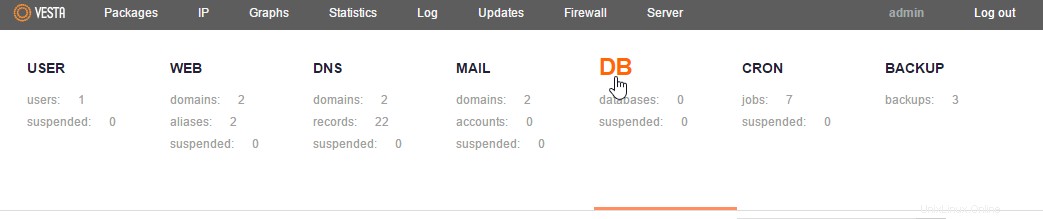
Fai clic su DB nella parte superiore della dashboard di Vesta.
Creazione di un database MySQL per WordPress
Dopo aver fatto clic su DB, ora possiamo creare un database facendo clic sul segno più verde come nell'immagine qui sotto.
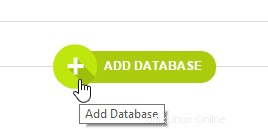
Fare clic su Green Plus per aggiungere un nuovo database.
Ora dobbiamo aggiungere il nome del database, l'utente e la password. Puoi usare tutto quello che vuoi, ma salva le informazioni perché ci serviranno in seguito.
NOTA:come spiega Vesta, il prefisso del tuo utente viene aggiunto all'inizio del nome del database e dell'utente.
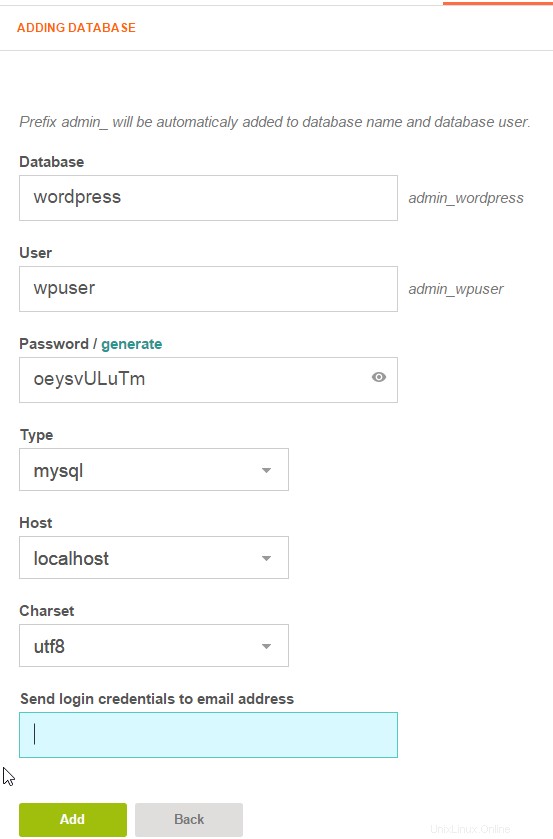
Aggiungi il nome del database, l'utente e la password. Al termine, fai clic su aggiungi database.
Ottenere l'installazione di WordPress
Ottieni l'ultima installazione di WordPress scaricandola dal sito di WordPress.
Una volta scaricato, decomprimi i file e trova il file che dice wp-config-sample.
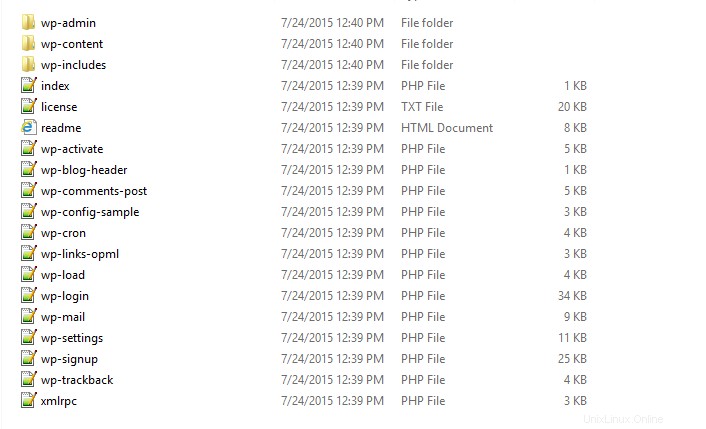
Un esempio dei file WordPress dopo l'estrazione
Dobbiamo rinominare il campione wp-confg:fare clic con il pulsante destro del mouse e fare clic su Rinomina.
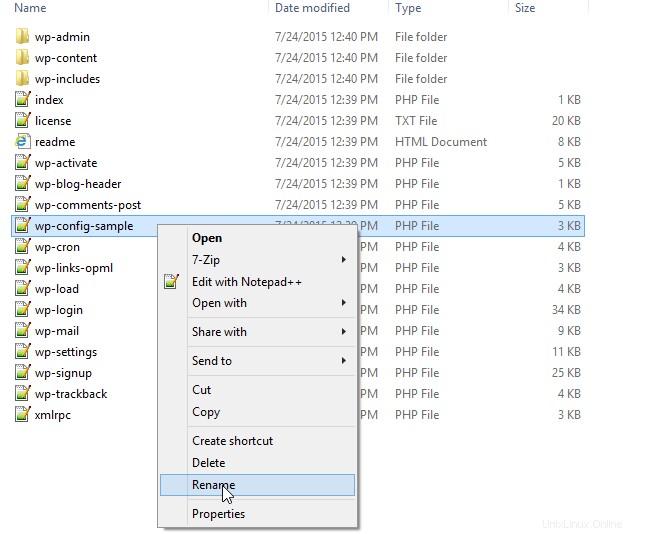
Fare clic su Rinomina sul nome del file wp-config-sample
Dobbiamo rinominare wp-confg-sample in wp-confg.
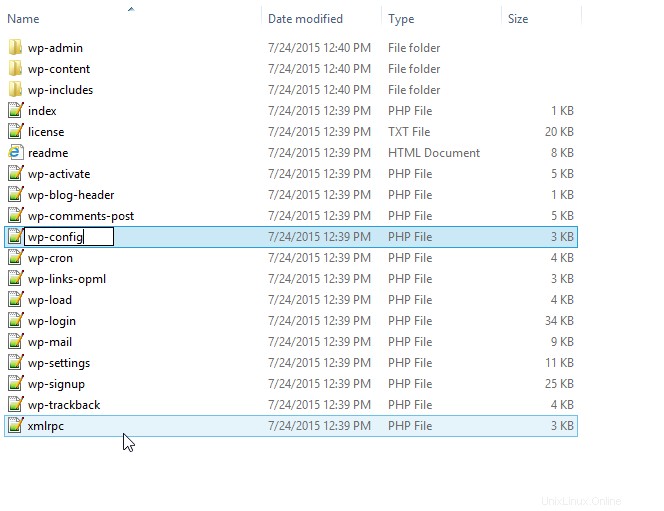
Rinomina il file in wp-config
Una volta rinominato, dobbiamo modificare wp-config. Puoi utilizzare qualsiasi editor di testo che desideri. In questo tutorial, stiamo usando notepad++. Quanto segue deve essere aggiornato con le informazioni che hai utilizzato durante la configurazione del database.
define('DB_NAME', 'admin_wordpress');
/** MySQL database username */
define('DB_USER', 'admin_wpuser');
/** MySQL database password */
define('DB_PASSWORD', 'oeysvULuTm'); Una volta fatto, dovrebbe essere simile all'immagine qui sotto:
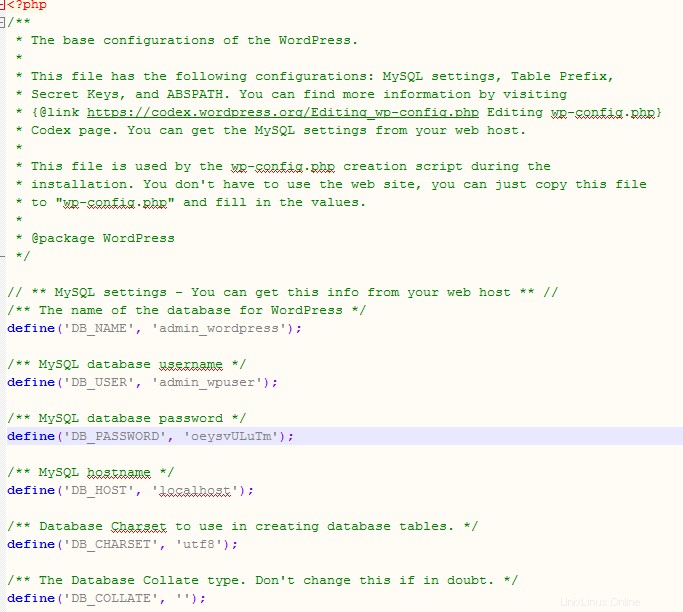
Un esempio del file wp-config
Utilizzare FTP per spostare WordPress sul tuo sito
Accedi al tuo client FTP preferito (in questo caso, FileZilla) e vai alla tua cartella WordPress sul tuo computer locale e alla cartella public_html sul tuo server.
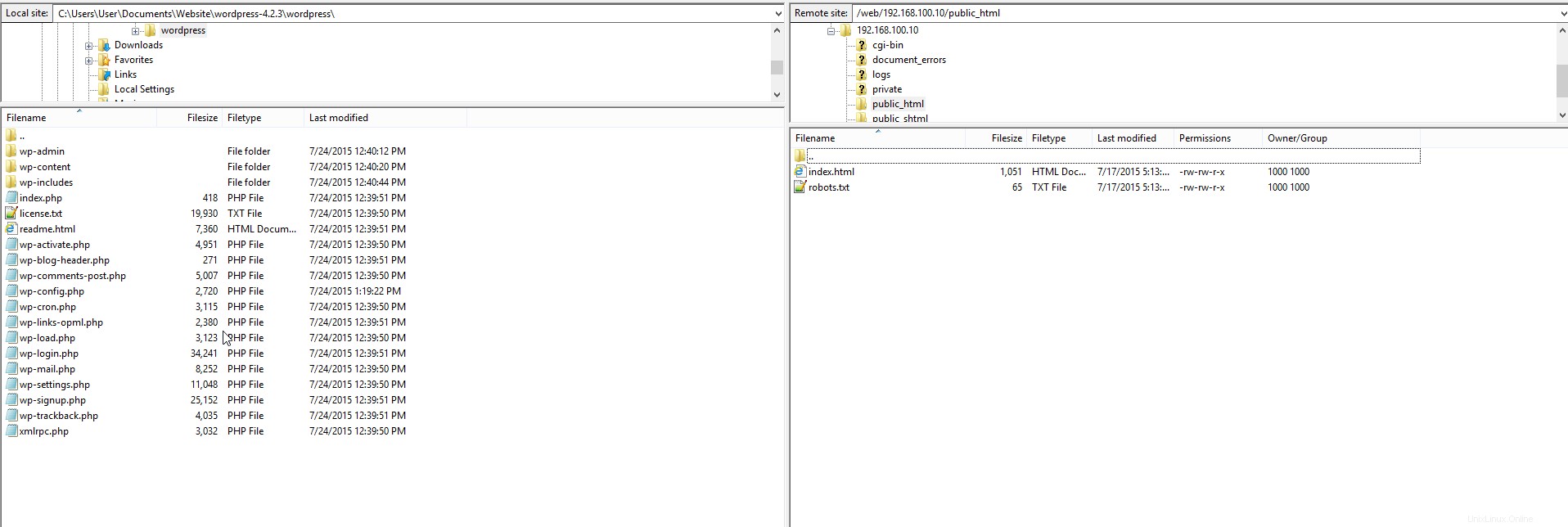
FTP sul tuo sito e spostati nella directory public_html
Sposta tutti i file di WordPress dal tuo computer locale al tuo server.
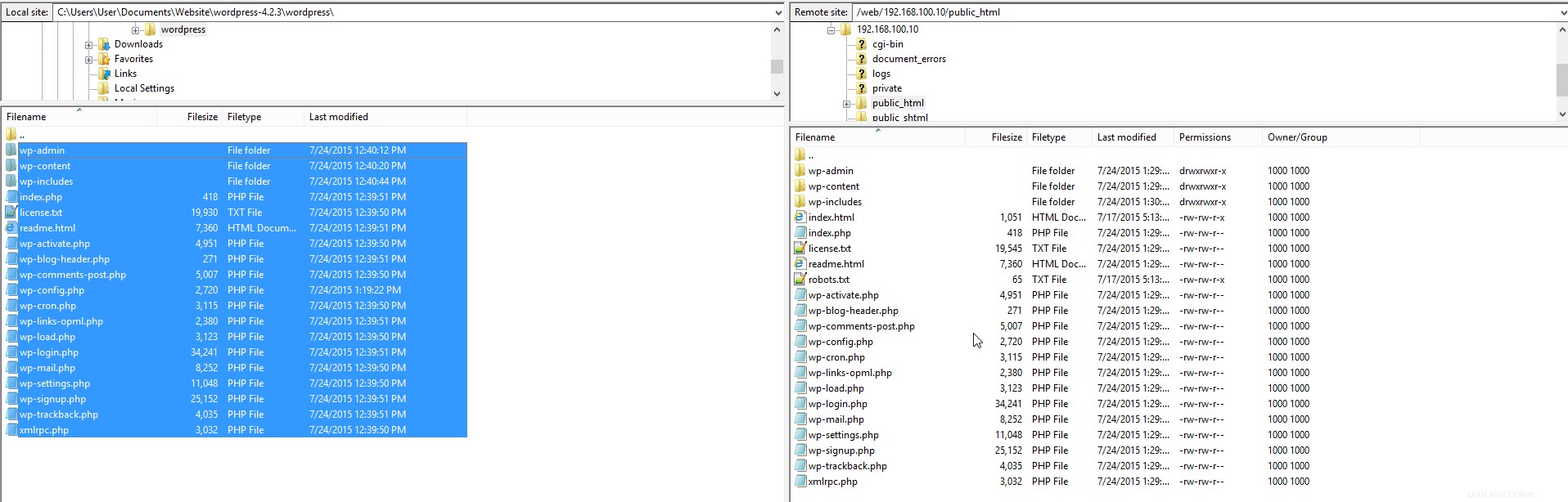
Sposta tutti i tuoi file WordPress nel file public_html.
Una volta trasferiti tutti i file, puoi andare al tuo nome di dominio o indirizzo IP nel tuo browser e dovresti ottenere la pagina della lingua di WordPress come quella qui sotto.
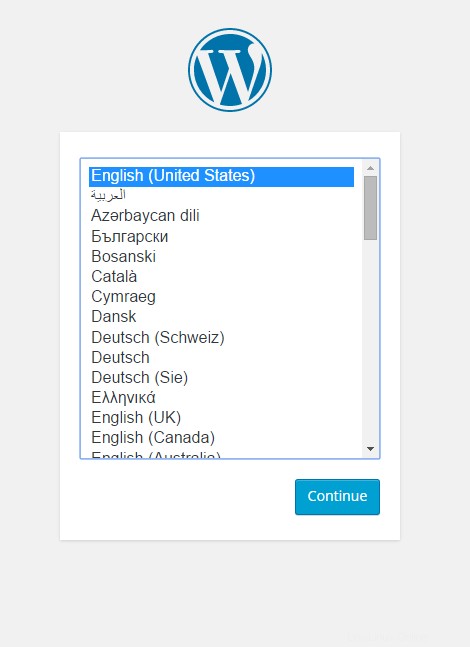
Vai al tuo indirizzo IP o dominio nel tuo browser, scegli la tua lingua
Scegli la tua lingua e fai clic su Continua.
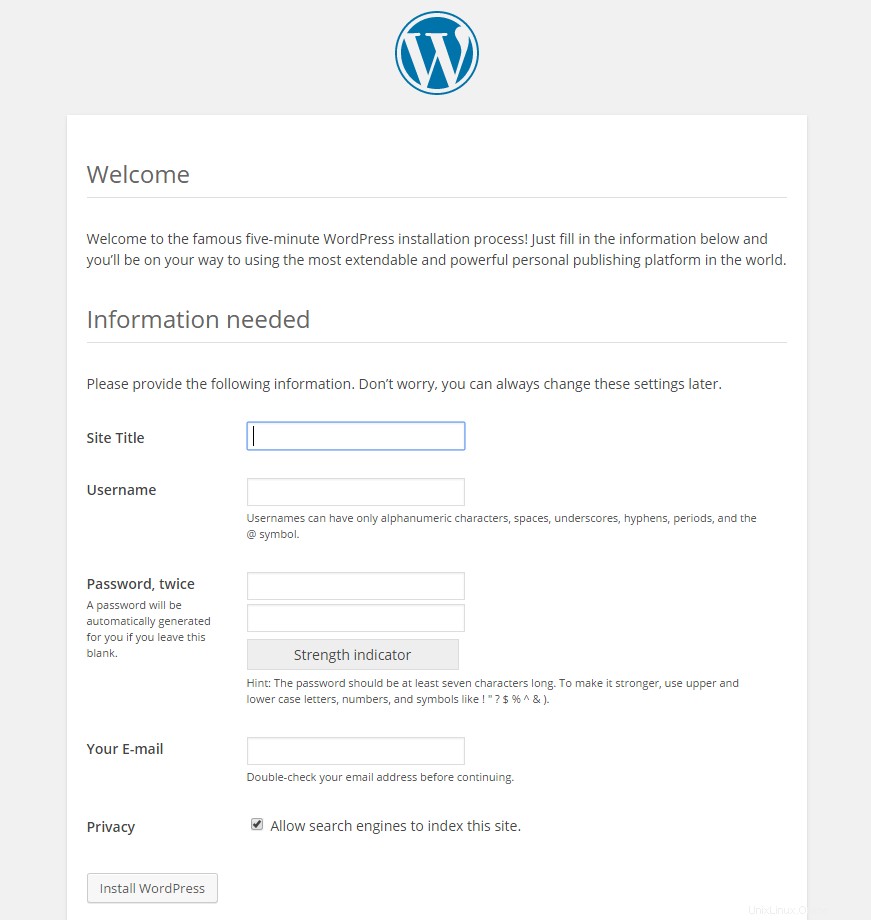
Segui l'installazione web di WordPress.
Ora puoi seguire l'installazione web di WordPress.
Congratulazioni! Hai appena installato WordPress sul pannello di controllo di Vesta. Grazie per aver seguito questo how-to; non esitare a ricontrollare per ulteriori aggiornamenti.
Atlantic.net offre servizi di hosting VPS e hosting di server gestiti che includono un livello di servizi gestiti business-essential ai tuoi pacchetti di hosting. Contattaci oggi per ulteriori informazioni.
Scopri di più sui nostri servizi di hosting VPS e sul prezzo di hosting VPS.